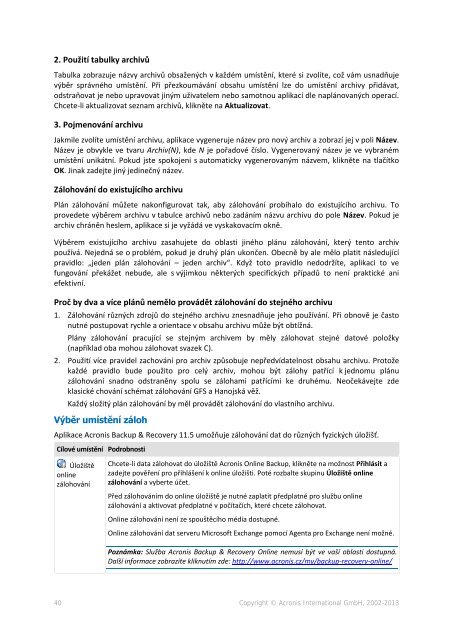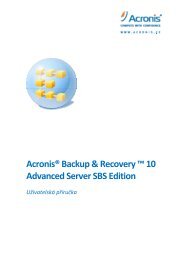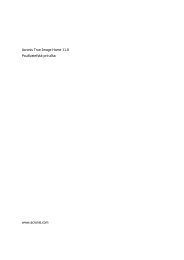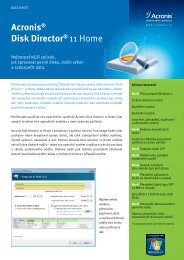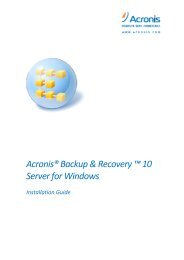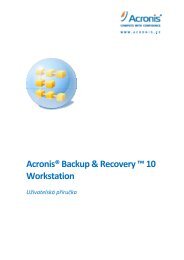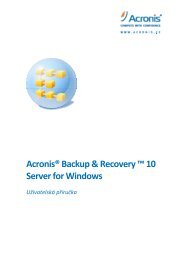Create successful ePaper yourself
Turn your PDF publications into a flip-book with our unique Google optimized e-Paper software.
2. Použití tabulky archivů<br />
Tabulka zobrazuje názvy archivů obsažených v každém umístění, které si zvolíte, což vám usnadňuje<br />
výběr správného umístění. Při přezkoumávání obsahu umístění lze do umístění archivy přidávat,<br />
odstraňovat je nebo upravovat jiným uživatelem nebo samotnou aplikací dle naplánovaných operací.<br />
Chcete-li aktualizovat seznam archivů, klikněte na Aktualizovat.<br />
3. Pojmenování archivu<br />
Jakmile zvolíte umístění archivu, aplikace vygeneruje název pro nový archiv a zobrazí jej v poli Název.<br />
Název je obvykle ve tvaru Archiv(N), kde N je pořadové číslo. Vygenerovaný název je ve vybraném<br />
umístění unikátní. Pokud jste spokojeni s automaticky vygenerovaným názvem, klikněte na tlačítko<br />
OK. Jinak zadejte jiný jedinečný název.<br />
Zálohování do existujícího archivu<br />
Plán zálohování můžete nakonfigurovat tak, aby zálohování probíhalo do existujícího archivu. To<br />
provedete výběrem archivu v tabulce archivů nebo zadáním názvu archivu do pole Název. Pokud je<br />
archiv chráněn heslem, aplikace si je vyžádá ve vyskakovacím okně.<br />
Výběrem existujícího archivu zasahujete do oblasti jiného plánu zálohování, který tento archiv<br />
používá. Nejedná se o problém, pokud je druhý plán ukončen. Obecně by ale mělo platit následující<br />
pravidlo: „jeden plán zálohování – jeden archiv“. Když toto pravidlo nedodržíte, aplikaci to ve<br />
fungování překážet nebude, ale s výjimkou některých specifických případů to není praktické ani<br />
efektivní.<br />
Proč by dva a více plánů nemělo provádět zálohování do stejného archivu<br />
1. Zálohování různých zdrojů do stejného archivu znesnadňuje jeho používání. Při obnově je často<br />
nutné postupovat rychle a orientace v obsahu archivu může být obtížná.<br />
Plány zálohování pracující se stejným archivem by měly zálohovat stejné datové položky<br />
(například oba mohou zálohovat svazek C).<br />
2. Použití více pravidel zachování pro archiv způsobuje nepředvídatelnost obsahu archivu. Protože<br />
každé pravidlo bude použito pro celý archiv, mohou být zálohy patřící k jednomu plánu<br />
zálohování snadno odstraněny spolu se zálohami patřícími ke druhému. Neočekávejte zde<br />
klasické chování schémat zálohování GFS a Hanojská věž.<br />
Každý složitý plán zálohování by měl provádět zálohování do vlastního archivu.<br />
Výběr umístění záloh<br />
Aplikace <strong>Acronis</strong> Backup & Recovery 11.5 umožňuje zálohování dat do různých fyzických úložišť.<br />
Cílové umístění Podrobnosti<br />
Úložiště<br />
online<br />
zálohování<br />
Chcete-li data zálohovat do úložiště <strong>Acronis</strong> Online Backup, klikněte na možnost Přihlásit a<br />
zadejte pověření pro přihlášení k online úložišti. Poté rozbalte skupinu Úložiště online<br />
zálohování a vyberte účet.<br />
Před zálohováním do online úložiště je nutné zaplatit předplatné pro službu online<br />
zálohování a aktivovat předplatné v počítačích, které chcete zálohovat.<br />
Online zálohování není ze spouštěcího média dostupné.<br />
Online zálohování dat serveru Microsoft Exchange pomocí Agenta pro Exchange není možné.<br />
Poznámka: Služba <strong>Acronis</strong> Backup & Recovery Online nemusí být ve vaší oblasti dostupná.<br />
Další informace zobrazíte kliknutím zde: http://www.acronis.cz/my/backup-recovery-online/<br />
40 Copyright © <strong>Acronis</strong> International GmbH, 2002-2013